
WordPress有兩種預設的post型別——文章和頁面。但是,與文章和其他自定義文章型別不同,頁面不必處於同一級別。使用者可以建立父頁面和子頁面,在他們的站點上建立頁面層次結構。
這種做法對於具有大量靜態資訊的WordPress網站特別有益,因為它可以幫助訪問者輕鬆瀏覽它們。
本文將介紹在WordPress中建立父頁面並使用三種不同方法顯示子頁面列表的步驟。您還將學習如何管理頁面之間的父子關係。
什麼是父頁面?
WordPress父頁面是站點層次結構中的頂級頁面。巢狀在它下面的一組子頁面稱為子頁面。
父頁面和子頁面的區別
建立層次結構需要在各個頁面之間建立父子關係。在這種安排下,父頁面優於子頁面,這意味著沒有它們,子頁面就無法存在。

以閃電博的WordPress學院為例。在主選單下,您會發現包括WooCommerce,WordPress SEO,WordPress優化,WordPress基礎,WordPress安全,WordPress開發和WordPress錯誤。這些都是父頁面/learn/下的子頁面。
將子頁面與父頁面區分開來的另一個因素是 URL。預設情況下,子頁面在其URL中攜帶其父頁面的slug。
例如,WordPress學院父頁面的URL是/learn/,而WooCommerce子頁面是/learn/woocommerce。
如何在WordPress中設定父子頁面
要建立分層頁面結構,您需要在WordPress中釋出您的第一頁。以下是建立父頁面的步驟:
- 在您的WordPress儀表盤上,導航到Pages -> Add New。
- 寫下頁面的標題和內容。
- 單擊預覽以檢視它的外觀,並在完成後單擊釋出。

重複這些步驟以將其他父頁面新增到您的網站。
現在,您可以開始建立子頁面:
- 在您的 WordPress 儀表板上,轉到Pages -> Add New。
- 輸入所需的標題和內容。
- 開啟Page選項卡並向下滾動到Page Attributes。從下拉選單中選擇要設定為父頁面的特定頁面。

- 單擊釋出。
根據需要重複這些步驟以建立多個子頁面。您可以通過分配一個數值來更改它們的出現順序。為此,請使用“頁面屬性”部分中的“Oder”文字框。
頁面屬性不顯示?
單擊頁面頂部的螢幕選項下拉選單,然後選中頁面屬性選項旁邊的框。現在,您將能夠設定父頁面。
如何顯示父頁面的子頁面列表
在各自的父頁面上顯示子頁面列表是一種清晰結構的好方法。它允許訪問者更快、更輕鬆地找到他們正在尋找的資訊,從而改善使用者體驗和網站導航。
可以通過三種方式顯示子頁面列表——使用 WordPress 外掛、手動編碼或編輯頁面模板。
使用外掛顯示子頁面列表
這種方法是最簡單的,因為它簡化了配置過程。最好的WordPress外掛提供簡碼引數以將子頁面列表新增到父頁面並設定列表樣式。
WordPress目錄中有很多可用的外掛。在本教學中,我們將使用Page-list。首先,安裝並啟用外掛。

在外掛頁面上,您將看到一組帶有列表樣式引數的短程式碼:
- [pagelist] ‒ 展示網站的站點地圖。
- [subpages] ‒ 顯示當前頁面的子頁面。
- [siblings] ‒ 顯示當前頁面的兄弟頁面,它們是分組在同一父頁面下的頁面。
- [pagelist_ext] ‒ 展示頁面列表及其各自的特色圖片和摘錄。
以下是使用Page-list外掛在WordPress中顯示子頁面列表的方法:
- 在所需父頁面的任何位置插入[subpages]短程式碼,然後點選Update。
![[subpages]短程式碼 [subpages]短程式碼](https://static.wbolt.com/wp-content/uploads/2022/05/A-parent-page-with-the-subpages-shortcode-and-the-Update-button-highlighted-1024x306.webp.jpg!o)
- 下圖展示了簡碼應用程式的示例。您可以新增自定義CSS類或將主簡碼與可用引數組合以設定列表樣式。

通過編碼顯示子頁面列表
手動編碼為自定義子頁面列表提供了更大的靈活性。但是,該過程需要一些技術知識,這可能不適合WordPress初學者和非技術使用者。
程式碼需要新增到主題的functions.php檔案中,可以通過FTP客戶端或檔案管理器訪問。
如果您使用寶塔面板,以下是使用檔案管理器建立子頁面索引的步驟:
- 在檔案選單頁面上,導航到/www/wwwroot。
- 然後進入對應網站的根目錄 ( www.yourdomain.com ) 訪問wp-content ->主題。
- 開啟當前處於活動狀態的主題資料夾並找到functions.php檔案。
- 雙擊它並在檔案底部新增以下程式碼:
function wpb_list_child_pages() {
global $post;
if ( is_page() && $post->post_parent )
$childpages = wp_list_pages( 'sort_column=menu_order&title_li=&child_of=' . $post->post_parent . '&echo=0' );
else
$childpages = wp_list_pages( 'sort_column=menu_order&title_li=&child_of=' . $post->ID . '&echo=0' );
if ( $childpages ) {
$string = '<ul class="wpb_page_list">' . $childpages . '</ul>;
}
return $string;
}
add_shortcode('wpb_childpages', 'wpb_list_child_pages');
- 儲存更改。現在,轉到您的WordPress儀表盤。
- 導航到外觀->小工具並在小部件區域的某處新增[wpb_childpages]短程式碼。或者,將其直接插入父頁面。
![[wpb_childpages]短程式碼預覽效果 [wpb_childpages]短程式碼預覽效果](https://static.wbolt.com/wp-content/uploads/2022/05/A-WordPress-page-with-a-list-of-child-pages-added-by-coding-1024x448.webp.jpg!o)
重要的![ wpb_childpages]短程式碼不適用於不屬於層次結構的頁面。
編輯頁面模板以顯示子頁面列表
如果您的頁面數量很少,使用簡碼是有意義的。對於大型網站,最好編輯頁面模板檔案並自動化插入過程。
為此,請將上述程式碼新增到functions.php檔案中。然後,將此程式碼片段插入到您的活動主題的page.php檔案中:
<?php wpb_list_child_pages () ; ?>
就是這樣!主題將自動檢測子頁面並將其顯示在網站上。
如何管理父頁面和子頁面
如前所述,具有層次結構可以顯著改善WordPress網站的導航和使用者體驗。許多WordPress使用者不知道的是,頁面結構也會影響您網站的SEO。
如果操作正確,頁面結構可以幫助搜尋引擎(如 Google)抓取和索引網站,使其內容更易於查詢和理解。此外,層次結構告訴搜尋引擎哪些頁面很重要,從而提高了網站的權威性和可搜尋性。
以下提示可幫助您充分利用頁面結構:
- 僅對相關內容進行分組——考慮父頁面的關鍵字與其子頁面之間的相關性。
- 決定順序——大多數情況下,子頁面會根據關鍵字的受歡迎程度來顯示,以縮短訪問者的搜尋時間。但是,在某些情況下,最好根據內容的優先順序來組織它們。
- 不要建立太多類別‒ 保持在 2 到 7 個之間,以避免子頁面使使用者不堪重負。
- 使您的站點地圖保持最新‒ 每當您建立新頁面或更改現有頁面的內容時更新您的WordPress站點地圖以加快索引過程。
小結
設定WordPress父頁面不是一項基本任務,但我們強烈推薦它。它將建立一個層次結構,使您的WordPress網站易於瀏覽。
我們希望本文能幫助您瞭解WordPress中父頁面和子頁面的用途以及如何正確設定它們。


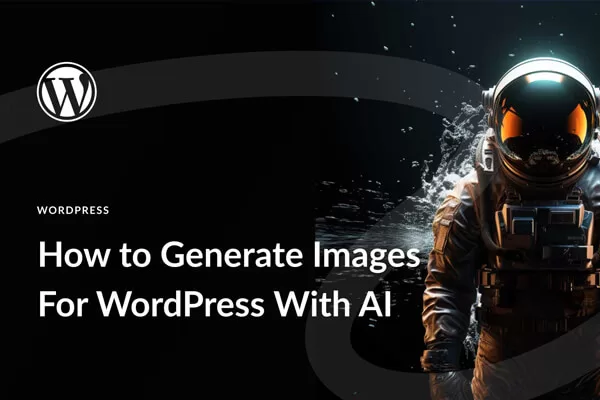


評論留言